
د وینډوز 10 عملیاتي سیسټم دمخه پرمختللي سیسټم کارول خورا اسانه کیدی شي که چیرې دا په سمه توګه ترتیب شوی وي او ستاسو اړتیاو سره سمون ولري. پدې شرایطو کې د ټاکلو پیرامیټرو څخه یو د ځانګړو دندو ترسره کولو لپاره د ډیفالټ لخوا کارول شوي برنامو هدف دی - میوزیک غږول ، ویډیو لوبول ، انټرنیټ ته لاسرسی ، د میل سره کار کول ، او داسې نور. د دې څرنګوالي څرنګوالی ، او همدارنګه یو شمیر اړونده نزاکتونه به زموږ د نن ورځې مقالې کې بحث شي.
دا هم وګورئ: د وینډوز 10 نور اسانه کولو څرنګوالی
په وینډوز 10 کې اصلي غوښتنلیکونه
هرڅه چې د وینډوز پخوانیو نسخو کې ترسره شوي و د کنټرول پینل، په "غوره لسو" کې کیدی شي او باید ترسره شي "پیرامیټرې". د ډیفالټ په واسطه د برنامو ګمارل د عملیاتي سیسټم د دې برخې یوې برخې کې ترسره کیږي ، مګر لومړی موږ به تاسو ته وښیو چې پدې کې څنګه راشئ.
دا هم وګورئ: په وینډوز 10 کې د "کنټرول پینل" څنګه خلاص کړئ
- خپل وینډوز اختیارونه خلاص کړئ. د دې کولو لپاره ، په مینو کې اړوند عکس (ګیر) وکاروئ پیل یا کلیک وکړئ "وینډوز + زه" په کیبورډ کې.
- په کړکۍ کې "پیرامیټرې"د خلاصیدو لپاره ، برخې ته لاړشئ "غوښتنلیکونه".
- د اړخ مینو کې ، دوهم ټب غوره کړئ - اصلي غوښتنلیکونه.



یوځل د سیسټم په سمه برخه کې "پیرامیټرې"، موږ کولی شو په خوندي ډول زموږ اوسنۍ موضوع ته پام وکړو ، د بیلګې په توګه ، د ډیفالټ برنامو ټاکل او اړوند تنظیمات.
بریښنالیک
که تاسو ډیری وختونه د بریښنالیک اړیکې سره کار کوئ نه په براوزر کې ، مګر په برنامه کې د دې لپاره ځانګړي شوي ډیزاین شوي - د میل مراجعین - دا به غوره وي چې د دې اهدافو لپاره د ډیفالټ په توګه ډیزاین کړئ. که معیاري غوښتنلیک "میل"په وینډوز 10 کې مدغم ستاسو لپاره مناسب دی ، تاسو کولی شئ دا مرحله پریږدئ (ورته ترتیب د ټولو ترتیباتو مرحلو ته پلي کیږي).
- په پرانیستل شوي ټب کې اصلي غوښتنلیکونهد لیکنې لاندې بریښنالیک، دلته د وړاندې شوي برنامې په آئیکون کې LMB کلیک وکړئ.
- په پاپ اپ کړکۍ کې ، غوره کړئ چې تاسو څنګه پلان کوئ چې په راتلونکي کې له میل سره اړیکه ونیسئ (خلاص لیکونه ، دوی ولیکئ ، ترلاسه کول ، او داسې نور). لاندې حلونه عموما د موجود حلونو لیست کې وړاندې کیږي: معیاري میل مراجع ، د دریمې ډلې پرمختیا کونکو څخه د دې انلاګ ، که چیرې یو نصب شوی وي ، د مایکروسافټ آؤټ لک ، که چیرې د MS دفتر په کمپیوټر کې نصب شوی وي ، او همدارنګه براوزرونه. سربیره پردې ، د مایکروسافټ سټور څخه مناسب غوښتنلیک لټول او نصب کول امکان لري.
- خپل انتخاب کولو سره ، یوازې په مناسب نوم کلیک وکړئ او ، که اړتیا وي ، د غوښتنې کړکۍ کې خپلې ارادې تایید کړئ (دا تل څرګند نه کیږي).



د میل سره کار کولو لپاره د ډیفالټ برنامې ترتیب کولو سره ، موږ کولی شو راتلونکي مرحلې ته لاړ شو.
دا هم وګورئ: په وینډوز 10 کې د مایکروسافټ سټور نصبولو څرنګوالی
کارتونه
ډیری کاروونکي د ځایونو لپاره نیویګریشن یا کوچني لټون لپاره د ګوګل یا یانډیکس نقشې کارولو لپاره کارول کیږي ، په هر براوزر کې شتون لري او په Android یا iOS سره ګرځنده وسیلو کې. که تاسو غواړئ دا د خپلواک کمپیوټر برنامه په کارولو سره ترسره کړئ ، نو تاسو کولی شئ یو د وینډوز 10 ترتیباتو کې د معیاري حل غوره کولو یا د هغې مطابق ترتیبولو له لارې وټاکئ.
- په بلاک کې "کارتونه" په ت .ۍ کلیک وکړئ "تلواله ارزښت غوره کړئ" یا د غوښتنلیک نوم چې تاسو ممکن هلته یې په نښه کړي وي (زموږ مثال کې ، مخکې ټاکل شوی د وینډوز نقشه مخکې حذف شوي وو)
- په لیست کې چې خلاصیږي ، د کارتونو سره کار کولو لپاره مناسب برنامه غوره کړئ یا د لټون کولو او نصبولو لپاره د مایکروسافټ سټور ته لاړ شئ. موږ به یوازې دوهم اختیار وکاروو.
- د نقشې غوښتنلیکونو سره د ذخیره پا pageه به ستاسو په مخ پرانیستل شي. هغه یو غوره کړئ چې تاسو غواړئ په خپل کمپیوټر کې یې نصب کړئ او په راتلونکي کې یې په نوم کلیک کولو سره وکاروئ.
- یوځل په برنامه کې د برنامه توضیحي تفصیل سره ، په ت buttonۍ کلیک وکړئ "ترلاسه".
- که له دې وروسته نصب په اتوماتيک ډول نه پیل کیږي ، ت theۍ وکاروئ "نصب"چې په پورتنۍ ښیې کونج کې ښکاري.
- د غوښتنلیک بشپړولو ته انتظار وکړئ ، کوم چې به د سرلیک او ت buttonۍ لخوا نښه شي چې په پا descriptionه کې د هغې تشریح سره څرګندیږي ، او بیا بیرته راستنیدنه "اختیارونه" وینډوز ، په دقیق ډول ، مخکې پرانیستل شوی ټب ته اصلي غوښتنلیکونه.
- د کارت بلاک کې (که چیرې دا دمخه هلته خالي و) ، هغه برنامه چې تاسو نصب کړی به څرګند شي. که دا پیښ نشي ، دا له لیست څخه ځان غوره کړئ ، ورته ورته چې څنګه ورسره شوی و "بریښنالیک".


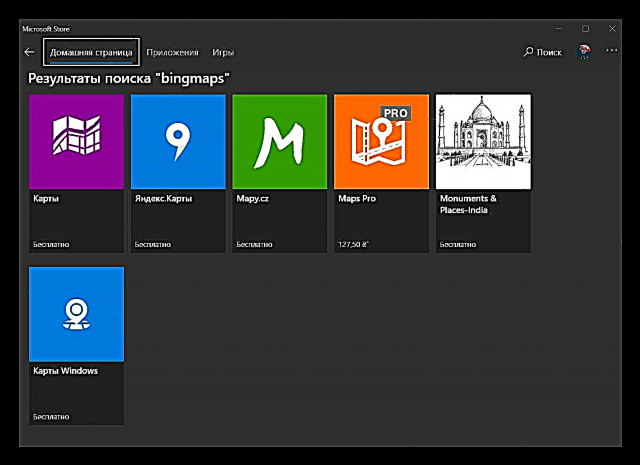


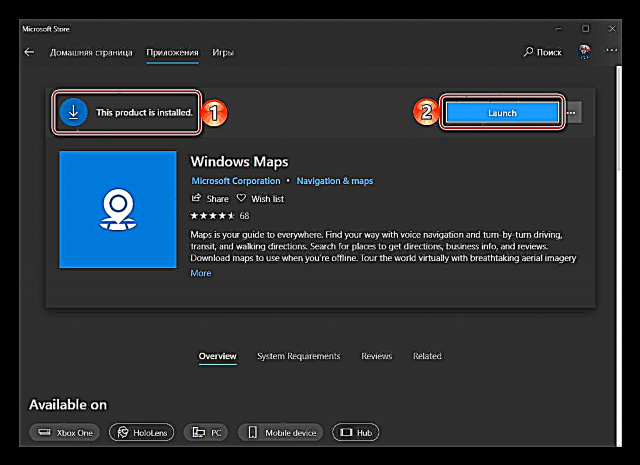

لکه څنګه چې په تیرو قضیه کې ، ډیری احتمال ، د عملونو تایید ته اړتیا نلري - ټاکل شوی غوښتنلیک به په اتومات ډول د ډیفالټ په توګه وګمارل شي.
د میوزیک غږونکی
د مایکروسافټ لخوا وړاندیز شوي معیاري ګروپ پلیر چې د میوزیک اوریدو لپاره د دې لومړني حل په توګه دی خورا ښه دی. او تر دې دمه ، ډیری کاروونکي د دریمې ډلې غوښتنلیکونو ته معتاد دي ، که یوازې د دوی د پراخه فعالیت او د مختلف آډیو فارمیټونو او کوډونو لپاره ملاتړ له امله. د معیاري یو پرځای د ډیفالټ پلیر ګمارل په ورته ډول ترسره کیږي لکه څنګه چې پورته یاد شوي قضیې دي.
- په بلاک کې "میوزیک پلیر" باید په نوم کلیک وکړئ "نالی میوزیک" یا هر هغه څه چې په ځای کارول کیږي.
- بل ، په لیست کې غوره غوښتنلیک غوره کړئ چې خلاصیږي. لکه څنګه چې دمخه ، دا د مایکروسافټ پلورنځي کې د مناسب محصول لټون او نصب کولو وړتیا لري. سربیره پردې ، د نری رنځ عاشقان کولی شي د وینډوز میډیا پلیر غوره کړي ، کوم چې د عامل سیسټم له تیرو نسخو څخه "غوره لسو" ته کډه شوي.
- اصلي آډیو پلیر به بدل شي.
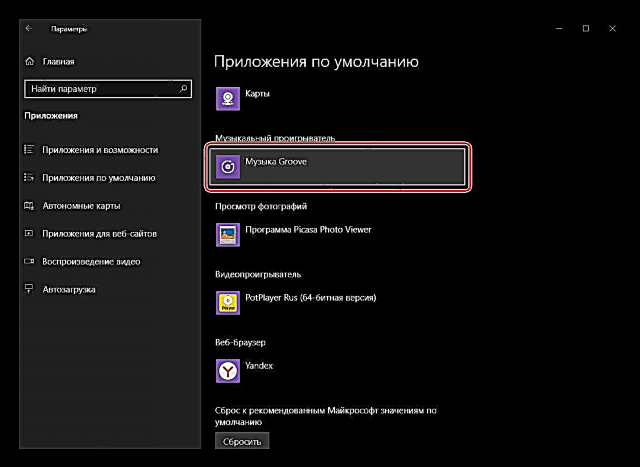

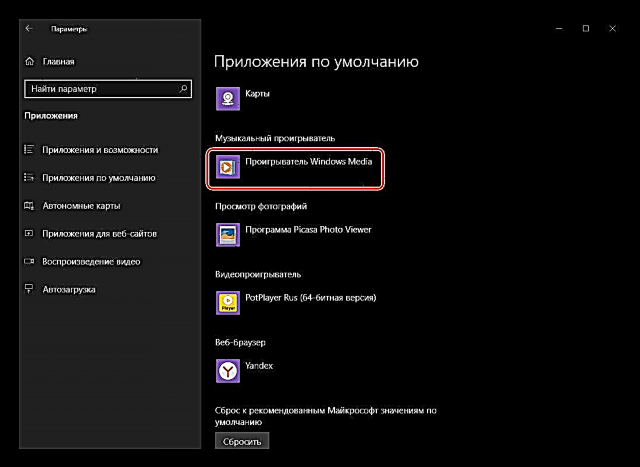
عکسونه وګورئ
د عکسونو لیدو لپاره د غوښتنلیک غوره کول په تیرو قضیو کې د ورته پروسیجر څخه توپیر نلري. په هرصورت ، د پروسې پیچلتیا پدې حقیقت کې ده چې نن ورځ په وینډوز 10 کې ، د معیاري وسیلې سربیره "عکسونه"، ډیری نور حلونه شتون لري چې ، که څه هم په عامل سیسټم کې مدغم شوي ، خو په حقیقت کې لیدونکي ندي.
- په بلاک کې عکسونه وګوره د غوښتنلیک په نوم کلیک وکړئ چې دا مهال د ډیفالټ لیدونکي په توګه کارول کیږي.
- په کلیک کولو سره د شته لیست څخه مناسب حل وټاکئ.
- له نن څخه ، دا غوښتنلیک چې تاسو پخپله ډیزاین کړی وي به په ملاتړ شوي ب inو کې د عکس فایلونو خلاصولو لپاره وکارول شي.

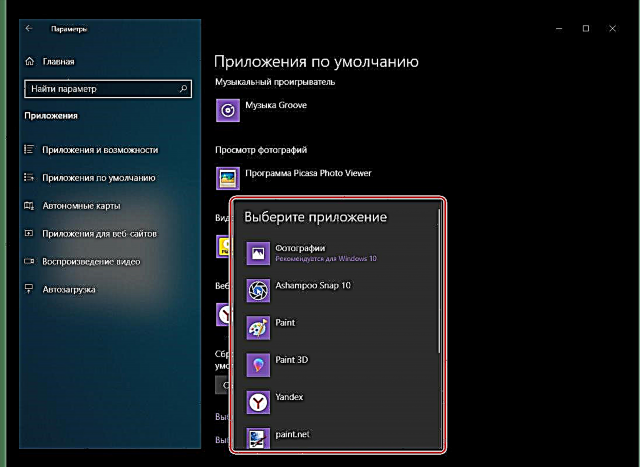

ویډیو غږونکی
د گروو میوزیک په څیر ، معیاري "غوره لس" ویډیو پلیر - سینما او تلویزیون - خورا ښه دی ، مګر تاسو کولی شئ دا په اسانۍ سره نورو ته وسپارئ ، خورا غوره غوښتنلیک.
- په بلاک کې "ویډیو پلیر" د اوسني ټاکل شوي برنامې نوم باندې کلیک وکړئ.
- هغه یو غوره کړئ چې تاسو غواړئ د LMB سره په کلیک کولو سره د اصلي یو په توګه وکاروئ.
- ډاډ ترلاسه کړئ چې سیسټم ستاسو د پریکړې سره "پخلا شوی" - د ځینې دلیل لپاره ، پدې مرحله کې ، د سم لوبغاړي غوره کول تل د لومړي ځل لپاره امکان نلري.
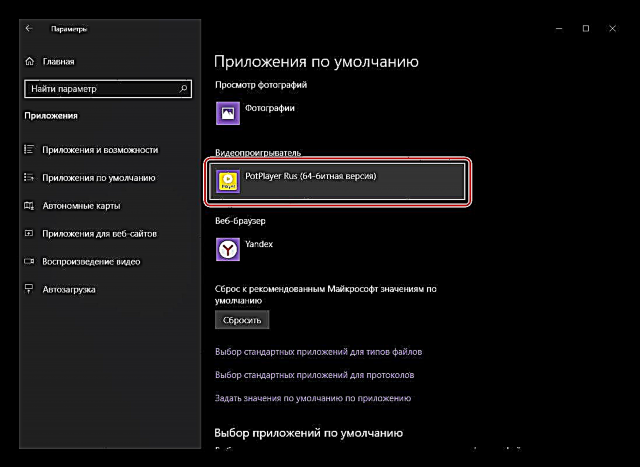


یادونه: که په ځینو بلاکونو کې تاسو نشئ کولی د معیاري غوښتنلیک پرځای خپل ځان وټاکئ ، دا دی ، سیسټم انتخاب ته ځواب نه وایي ، بیا چالان کول "اختیارونه" او بیا هڅه وکړئ - په ډیری قضیو کې دا مرسته کوي. شاید ، وینډوز 10 او مایکروسافټ خورا ډیر غواړي چې هرڅوک د خپل ملکیت سافټویر محصولاتو کې ډوب کړي.
ګورت لټونی
مایکروسافټ ایج ، که څه هم دا د وینډوز د لسمې نسخې له خپریدو راهیسې شتون لري ، نه دی توانیدلی چې د پرمختللي او مشهور ویب براوزرونو سره سیالي وکړي. د پخوانیو انټرنیټ ایکسپلورر په څیر ، د ډیری کاروونکو لپاره دا لاهم د لټون کولو ، ډاونلوډ کولو او نصبولو لپاره نورو براوزرونو لپاره براوزر پاتې دی. تاسو کولی شئ اصلي "نور" محصول ورته ورته غوښتنلیک کې ورته وسپارئ.
- د پیل کولو لپاره ، په بلاک کې د غوښتنلیک په نوم کلیک وکړئ "ویب براوزر".
- په لیست کې چې ښکاري ، د ویب براوزر غوره کړئ چې تاسو غواړئ انټرنیټ ته لاسرسي لپاره وکاروئ او ډیفالټ لینکونه خلاص کړئ.
- مثبته نتیجه ترلاسه کړئ.


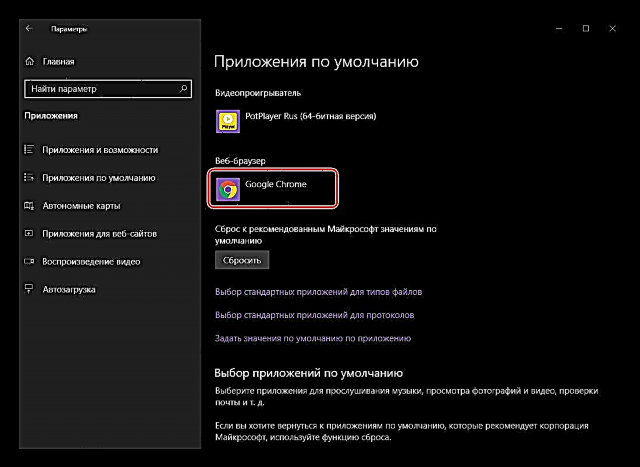
دا هم وګورئ: د ډیفالټ براوزر څنګه تنظیم کړئ
تاسو کولی شئ دا نه یوازې د ډیفالټ براوزر سره پای ته ورسوي ، بلکه د اصلي غوښتنلیکونو نصب سره هم. په هرصورت ، په عموم کې ، زموږ د اوسني موضوع په پام کې نیولو دمخه پای ته رسیدل دي.
د ډیفالټ غوښتنلیک امستنې
سربیره پردې په مستقیم ډول د ډیفالټ غوښتنلیکونو غوره کول ، په ورته برخه کې "پیرامیټرې" تاسو کولی شئ د دوی لپاره اضافي امستنې مشخص کړئ. دلته په لنډ ډول موجود انتخابونو ته پام وکړئ.
د فایل ډولونو لپاره معیاري غوښتنلیکونه
که تاسو غواړئ د انفرادي غوښتنلیکونه د ځانګړي فایل فارمیټونو سره د دوی د کار په تعریف کولو سره په سمه توګه تنظیم کړئ ، نو دلته کلیک وکړئ "د فایل ډولونو لپاره معیاري غوښتنلیکونه غوره کول" - پورتنی عکس کې په نښه شوی د دریو څخه لومړی. د لیست کی side اړخ کې چې ستاسو دمخه خلاصیږي ، د سیسټم کې راجسټر شوي د فایل ډولونو لیست به په (الفبا په ترتیب سره) وړاندې شي ، په مرکز کې - هغه برنامې چې د دوی د خلاصولو لپاره کارول کیږي یا ، که دمخه نه وي ټاکل شوي ، د دوی د انتخاب امکان. دا لیست خورا لوی دی ، نو د دې مطالعې لپاره ، په اسانۍ سره د کړکۍ ښي اړخ کې د ماؤس ویل یا سلائډر په کارولو سره د اختیارونو پا downه ښکته کړئ.
د ټاکل شوي پیرامیټرو بدلول د لاندې الګوریتم سره سم پرمخ وړل کیږي - په لیست کې ب formatه ومومئ چې د پرانیستلو میتود چې تاسو غواړئ بدل یې کړئ ، اوسني ګمارل شوي غوښتنلیک (یا د هغې نشتوالي) کې ښیې کلیک وکړئ او د موجودو لیست څخه مناسب حل غوره کړئ. په عموم کې ، دې برخې ته اپیل "پیرامیټرې" سیسټمونه په هغه مواردو کې مناسب دي چیرې چې تاسو اړتیا لرئ ډیفالټ غوښتنلیک وسپارئ چې غړیتوب یې د پورته بحث شوي کټګوریو څخه توپیر لري (د بیلګې په توګه ، د ډیسک عکسونو سره کار کولو لپاره برنامې ، ډیزاین کولو لپاره سیستمونه ، ماډلینګ ، او داسې نور). بل احتمالي اختیار د څو ورته برنامو تر مینځ د یو ډول ب (و (د مثال په توګه ، ویډیو) جلا کولو ته اړتیا ده.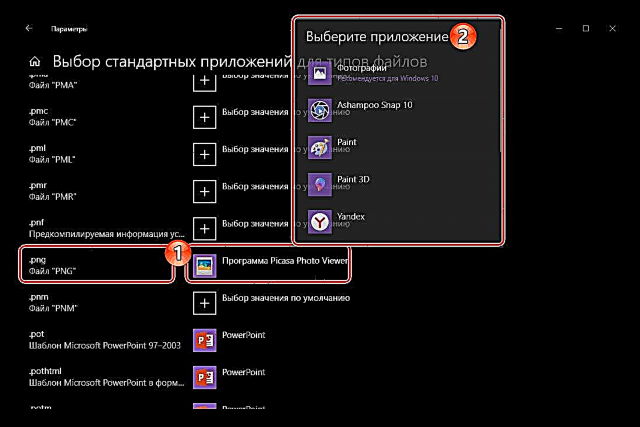
کره پروټوکول غوښتنلیکونه
د فایل فارمیټونو په څیر ، تاسو کولی شئ مشخص کړئ چې غوښتنلیکونه څنګه د پروتوکولونو سره کار کوي. په ځانګړې توګه ، دلته تاسو پروتوکولونه د ځانګړي سافټویر حلونو ته نقشه کولی شئ.
یو عادي کارونکي دې برخې ته اړتیا نلري ، او په عموم کې دا غوره نه ده چې دا ترسره کړئ ترڅو "هیڅ شی مات نه کړئ" - عملیاتي سیسټم پخپله خورا ښه ترسره کوي.
د کاریال ډیفالټز
د اختیارونو برخې ته لاړلو سره اصلي غوښتنلیکونه په لینک افتونه وټاکئ، تاسو کولی شئ د مختلف پروګرامونو او پروتوکولونو سره د ځانګړي برنامو "چلند" ډیر دقیق وټاکئ. په پیل کې ، پدې لیست کې د ټولو عناصرو لپاره ، معیاري یا دمخه ټاکل شوي پیرامیټرې تنظیم شوي.
د دې خورا ارزښتونو بدلولو لپاره ، په لیست کې یو ځانګړی غوښتنلیک غوره کړئ ، لومړی یې په نوم کلیک وکړئ ، او بیا په هغه ت buttonۍ باندې چې څرګندیږي "مدیریت".
بل ، لکه څنګه چې د فارمیټونو او پروتوکولونو قضیه کې ، په کی on اړخ کې ، هغه ارزښت ومومئ چې تاسو یې غواړئ بدل کړئ ، نو بیا دې ښیې خوا ته نصب شوي برنامه کلیک وکړئ او هغه یو غوره کړئ چې تاسو غواړئ په لیست کې د اصلي یو په توګه وکاروئ چې څرګندیږي. د مثال په توګه ، د ډیفالټ په واسطه ، د مایکروسافټ څنډه د پی ډی ایف سیسټم د خلاصولو لپاره کارول کیدی شي ، مګر تاسو کولی شئ دا د بل براوزر یا ځانګړي پروګرام سره ځای په ځای کړئ ، که چیرې یو په کمپیوټر کې انسټال شوی وي.
لومړیو امستنو ته یې تنظیم کړئ
که اړتیا وي ، په بشپړ ډول ټول د ډیفالټ غوښتنلیک تنظیمات چې تاسو مخکې تنظیم کړي کیدی شي خپل اصلي ارزښتونو ته بیا وګرځول شي. د دې کولو لپاره ، په هغه برخه کې چې موږ یې په پام کې لرو ، یو اړونده ت buttonۍ چمتو شوې - بیا تنظیمول. دا به ګټور وي کله چې ، په غلطۍ یا ناپوهۍ سره ، تاسو یو څه په غلط ډول تنظیم کړی ، مګر د مخکینۍ ارزښت بیرته راوستلو فرصت نلرئ.
دا هم وګورئ: په وینډوز 10 کې د شخصي کولو اختیارونه
پایله
پدې اړه زموږ مقالې دې منطقي پایلې ته رسیدلی. موږ د امکان تر حده په تفصیل سره ازموینه وکړه چې څنګه په وینډوز 10 کې د ډیفالټ برنامې ټاکل کیږي او د دوی چلند د ځانګړي فایل فارمیټونو او پروتوکولونو سره ټاکل کیږي. موږ امید لرو چې دا مواد ستاسو لپاره ګټور و او په موضوع کې موجود ټولو پوښتنو ته مو جامع ځواب ورکړ.











